こんにちはM2I みついです PCが好きです
今回はオンラインゲーム用に使えるに使えるおすすめのPCを解説していきます
初めにオフィス用ノートPCを買う前に確かめたい点
- オフィスのソフトが入っているか
- PCがオフィスの動作基準に満たしているか
この二つの点を買う前に確かめてみましょう
オフィスのソフトが入っているか
意外と見落としてしまってしまうポイントです
オフィスのソフトが入っていないPCだと当たり前ですがオフィスのソフトはPCと別途で購入する必要があります
類似品
WPS officeというMicrosoftのオフィスではないソフトが入った物があり微妙に正規品と違うヤツが入ってることがあります
一応WPS officeというソフトは正規のオフィスと全く同じ感じに使えるのですがMS(マイクロソフト)オフィスではありません
製品によっては同じオフィスソフトでもよく見ると違うのがあるのでちゃんと使いたい方は避けて下さい
PCがオフィスの動作基準に満たしているか
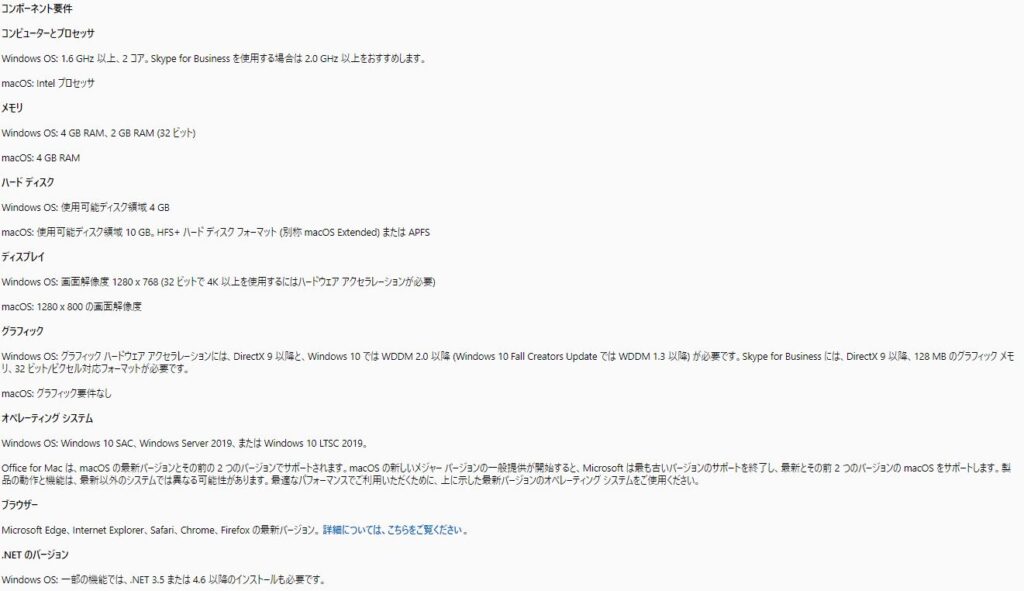
| 必要動作環境 | 備考 | |
| OS (オペレーディングシステム) | Windows10 macOS | Windows10なら考えなくてOK |
| CPU (コンピュータプロセッサ) | 1.6 GHz 以上、2 コア | ほとんどのPCが性能を超えてる |
| RAM (メモリ) | 4 GB RAM、2 GB RAM (32 ビット) macOS: 4 GB RAM | 普通より下なくらい |
| GPU (グラフィック) | 128MB | ほとんどのPCが性能を超えてる |
| HDD (ハードディスク) | Windows OS: 使用可能ディスク領域 4 GB macOS: 使用可能ディスク領域 10 GB | ほとんどのPCが性能を超えてる |
分かりやすいようにコチラにまとめてみました
これがOffice 2019 単体アプリでの動作環境になりますね
動作環境で書いてある通りmacとかのapple製品でも問題なく使えますがオフィスとセットで付いてこないので注意です
上記の動作環境からofficeなら古いPCでも問題なく動作が出来る物が多いです
押し入れに眠っているようなPCでも十分動作する可能性はありますね
オフィスって値段どのくらい?
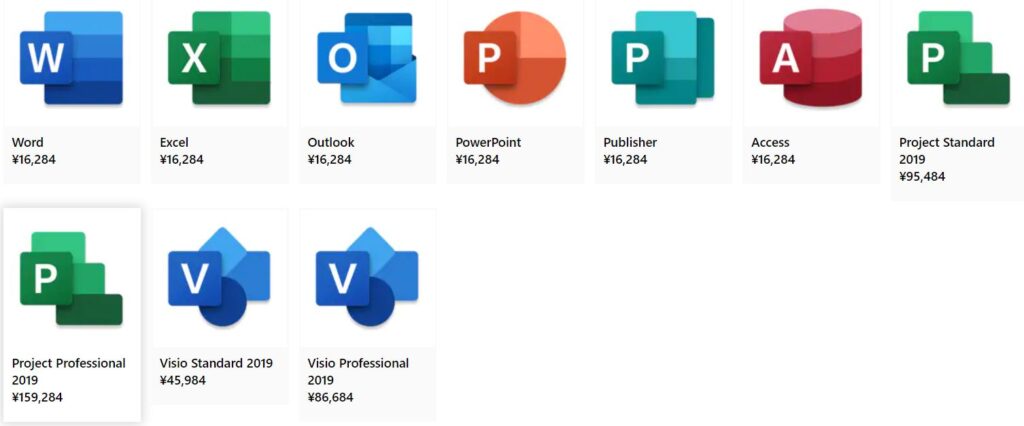
大体上記の物がofficeのソフトになります
Word Excelとかはofficeの中のソフトの一つなんですね
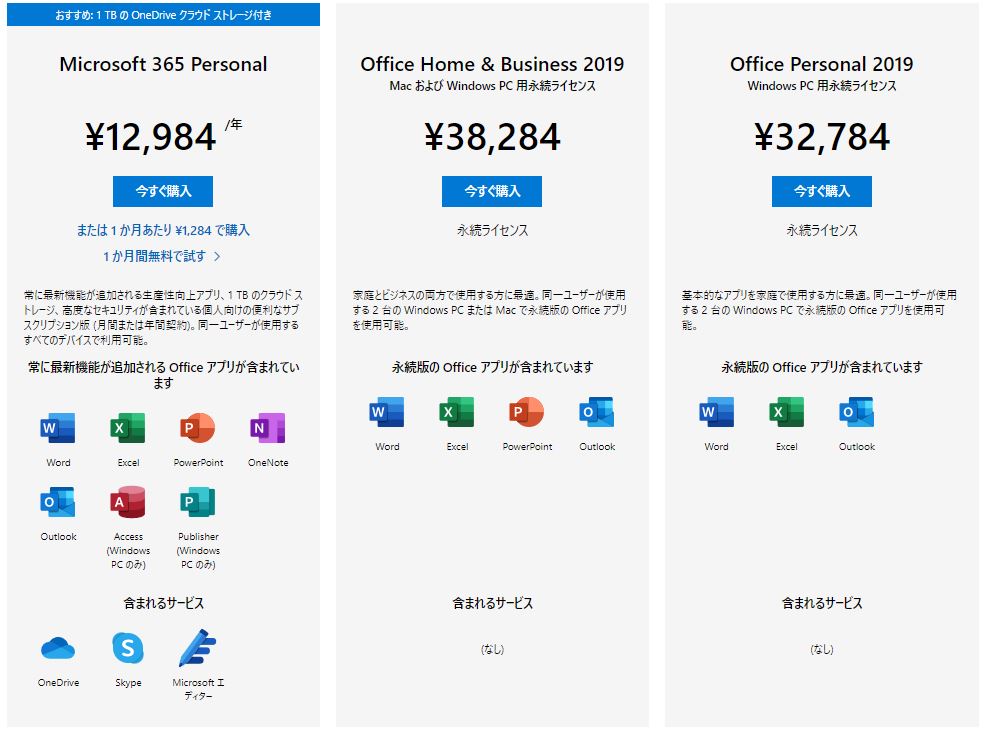
月額料金(個人用)はこんな感じの料金
画像のセットの内容とかを紹介していきましょう
Microsoft 365 personal
月額性でひと月で考えると1284円になってます
1284円で一辺にオフィスのソフトを網羅できるのでスゴイですが月額を払わないと駄目という足かせがあります
永久ラインセンスでは無いのが注意が必要な所です
Office Home&Business 2019
officeの有名ソフトがセットになった物でこちらは買い切り方の永続ラインセンスとなってます
単品買いよりも大きく値段が安いのが特徴で月額性じゃないので遠くの事を考えなくて良いのがありますね
オフィス搭載という事はこれが無料で付いてくるといった感じです
office personal 2019
power pointが無くなってややOffice Home&Business 2019より安くなったVerです
コチラも買い切りで永久ラインセンスな訳ですがちょっと微妙です
パワポは結構officeの中でも上位に使う物なので後で欲しくなりますし正直Office Home&Business 2019の方が良いと感じます
総じて単品で購入するよりセットの方が安いです
単品購入と月額の違い
単品購入 一回払えば無期限で使える
月額購入 定期で払えば全部使えるぜ
おおまかに分けるとこのようになります
一括払いか分割払いを選ぶという風になっておりどっちを選んでも特に差は無いですね
個人的には一括購入をすると後の事は考えなくて良いというのがあるので一括の方が好きです
好みの問題かなという感じですね
オフィス搭載PCは安い?
単品で購入するよりも大きく安いです
Office Home&Businessの有名ソフトが丸々一つ搭載しており上記のソフト全部使えるという事です
Office Home&Business 2019は買うと38,284円と高いですがコレを搭載している誠にPCが搭載されている訳なのでこの値段が浮くという計算になります
Word Excel powerpoint 全て揃えるだけで中古のPCを軽々超える位の値段は行きます
ですので初めから付属してみんな全部使えるという事はオフィス搭載PCは安いといえますね
約4万円浮かせられるので お得 といえます
物によってはウイルス対策ソフトも付いてたりするので初めての人でも使いやすくまとめられてます
どういったPCがおすすめ?
- 程よく画面が大きい物
- あまり高性能ではない物(ゲーミング仕様の物とか)
こんな感じにオフィスとか良く使うなら無難に使いこなせるPCが一番良いです
程よく画面が大きい物
12~15型(インチ)の物だと丁度良く大きな画面になっているのでキーボードを窮屈なく打てます
MacBook Airは13インチといえば画面の大きさが分かりやすいかも
大きさと小さなPCを使って比較すると分かるのですが自分は手が大きい方なので両腕がくっ付いたような感じになり何か嫌な感じがします
ですので丁度良いは実際使うと丁度良いです
あまり高性能ではない物(ゲーミング仕様の物とか)
高性能なほど消費電力が多いです
このためノートPCのバッテリー駆動時間が異常に短くゲーミングPCとかは良くて3時間位のモデルがほとんどです
officeは外出中によく使うソフトのためこういった高性能なPCとは相性が悪いです
ほどほどの性能又は低スペックの方が返って使いやすい事もあるため高性能過ぎないヤツにすると外出中でも長く使うことが出来ます
- DELL
- Dynabook
- Surface
辺りが無難にPCの性能がほどほどに揃っていて使いやすいですね
性能順に分けてPCを紹介
- 古いけどしっかりとオフィス使えるPC (1~5万円)
- 丁度良く普通でオフィス内蔵のPC (7~10万円)
- 最軽量を目指したいオフィスPC (7~10万円)
こんな感じに性能順に分けてPCを紹介していきます
値段は目安としてお使いくださいませ
古いけどしっかりとオフィス使えるPC
特に使えるだけで良い 中古でも問題ないという方は整備済みの中古PCを使うのも全然アリです
office位ならスペックが低くても動作しますし何より安いという最大の特徴があります
Panasonic ノートPC CF-NX3
中古とか気にしないなら是非おすすめしたいノートPCです
CF-NX3はレッツノートという強度に優れたPCでビジネス用PCで良く使われているモデルです
耐久力と汎用性が強くメインとしても使えるPCですのでコレは中古でも安心して購入できるモデルですね
富士通 A561
こちらは富士通のノートPCで学校の備品とかで良く見かけるモデルです
3万円以内ですがCorei5というほどほどに良いCPUを積んでおりなんとRAMは16GBです
RAM16GBだけ見ればゲーミングPC並みの能力を持ってるので非常にコスパが優れています
普通に中古でも良いのたくさんありますね
丁度良く普通でオフィス内蔵のPC
丁度よい大きさで普通に使いたい予定がある人はこの辺りのPCがおすすめです
サイズも大きさもキーボードも標準となっていますの初心者でも使いこなしやすいです
総じて安定感が魅力のノートPCたちです
Dell モバイルノートパソコン Inspiron 13 5301
無骨でコンパクトでもないですが丁度良いサイズで無難に使うことが出来るPCです
PCに必要な物が全て初めから付いており奇抜な機能とかないので普通に使うことができます
Dellは安定性が抜群なメーカーなので初心者の方でも使いやすいです
Dynabook BJ65/FS
Dynabookはコレといった高性能とかは無いのですが安定感は随一で長く使えるPCの一つです
15インチという大きい画面で作業が可能でマイクラ位のゲームも起動出来る位には性能があります
初めてのノートPCはDynabookが一番使いやすいかなと感じますね
最軽量を目指したいオフィスPC
軽量で持ち運びとかする予定がある方は持ちやすいPCとか良いです
軽いと何処かへ持っていくときにスペースを取らないので他のゲーム機とかたくさん入れられるのが良い所です
その中でもsurfaceはやっぱ軽くてスゴイ使いやすいPCですね
Surface
windows版macbookという感じで軽くて性能も高いのが魅力です
OSもwindowsでUSBとかも普通に差せるので汎用性は高いですね
充電口もType-Cの物が使えるのでゲーム機のコードで代用出来たりと更にバックの中を軽く出来ます
windows機種で持ち運びの可能なノートPCならコレが最強です
単品で購入するより安いよ
誠に内蔵されているのでダウンロードが分かんない方 追加でPC購入しようかなといった人でも楽にオフィスPCが使えます
単品で購入するより安いのでオフィス用のノートPCを導入してみましょう
やっぱオフィスは有ると便利なソフトです







